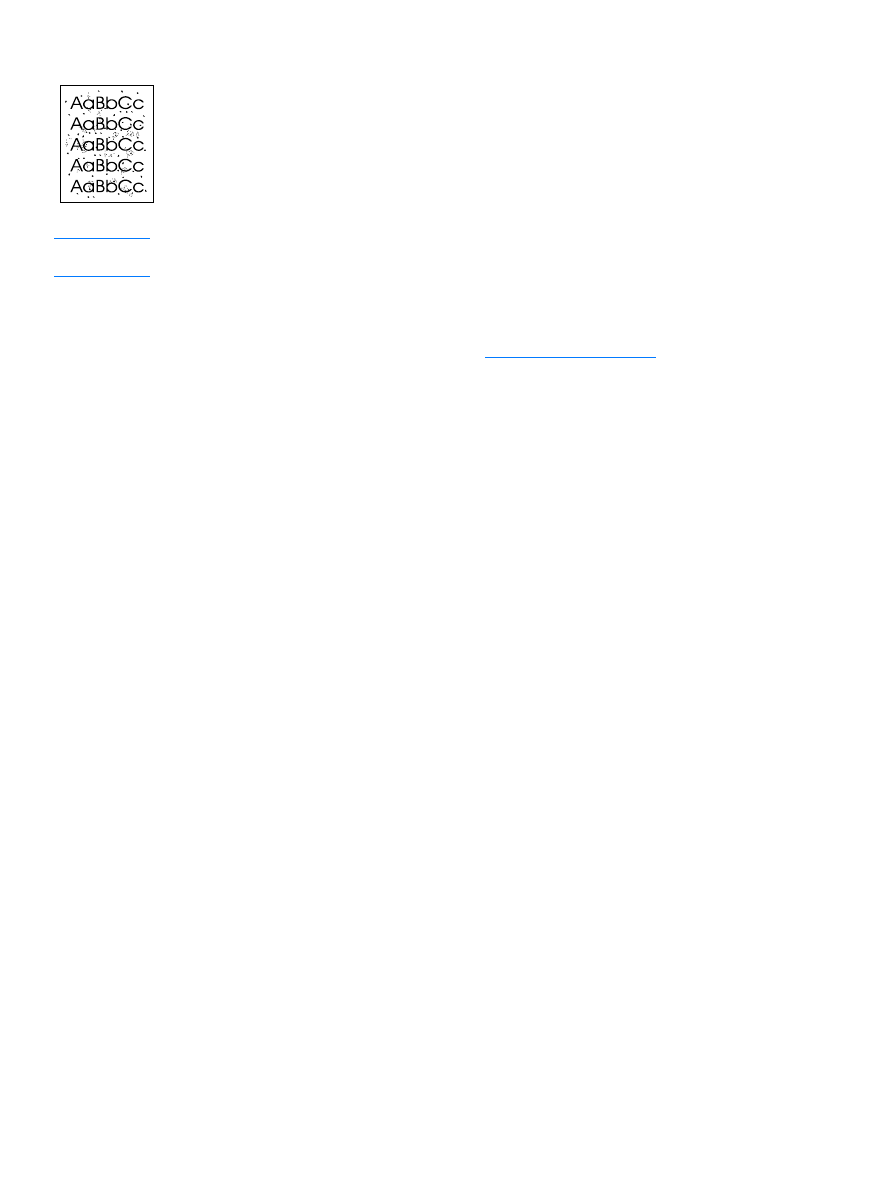
프린터가
대기
상태이고
준비
표시등이
켜있는지
확인합니다
.
2
용지함에
용지를
넣습니다
.
3
프린터
등록
정보를
엽니다
.
자세한
내용은
프린터
등록
정보
(
드라이버
)
를
참조하십시오
.
구성
구성
구성
구성
탭을
누르고
청소
청소
청소
청소
페이지
페이지
페이지
페이지에서
시작
시작
시작
시작을
누릅니다
.
청소
과정은
2
분
정도
걸립니다
.
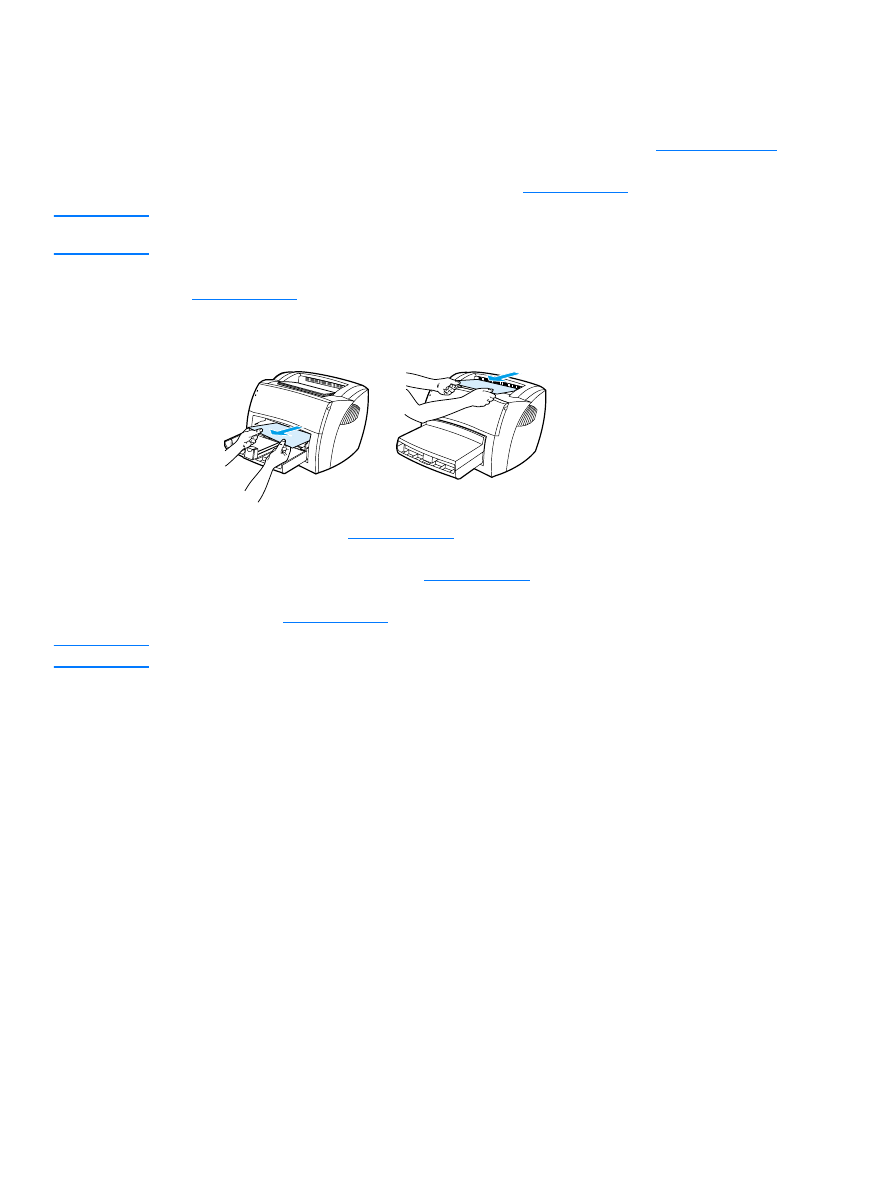
KOWW
프린터
용지
걸림
제거
51
프린터
용지
걸림
제거
인쇄
작업
시
용지가
걸릴
수
있습니다
.
원인
중
일부는
아래와
같습니다
.
●
용지함에
용지를
잘못
넣었거나
너무
많이
넣었습니다
.
자세한
내용은
용지함에
용지
넣기
를
참조하
십시오
.
●
용지가
HP
사양에
맞지
않습니다
.
자세한
내용은
프린터
용지
사양
을
참조하십시오
.
참고
참고
참고
참고
새
용지를
추가할
때는
항상
용지함에서
용지를
모두
꺼내
다시
용지를
정돈하십시오
.
이렇게
하면
여러
장의
용
지가
한
번에
급지되는
것을
방지하여
용지
걸림
횟수를
줄일
수
있습니다
.
소프트웨어의
오류
발생이나
프린터
제어판의
표시등을
보면
용지
걸림을
알
수
있습니다
.
자세한
내용은
상태
표시등
패턴
을
참조하십시오
.
일반적인
용지
걸림
위치
●
토너
토너
토너
토너
카트리지
카트리지
카트리지
카트리지
부분
부분
부분
부분
:
걸린
페이지
제거
를
참조하십시오
.
●
용지함
용지함
용지함
용지함
부분
부분
부분
부분
:
페이지가
여전히
용지함
외부로
삐져나오면
페이지를
찢지
말고
가볍게
용지함에서
꺼
내
보십시오
.
잘
꺼내지지
않으면
걸린
페이지
제거
를
참조하십시오
.
●
출력
출력
출력
출력
경로
경로
경로
경로
:
페이지가
출력함
외부로
삐져나오면
페이지를
찢지
말고
가볍게
꺼내
보십시오
.
잘
꺼내지
지
않으면
걸린
페이지
제거
를
참조하십시오
.
참고
참고
참고
참고
용지
걸림
이후에